Cisco Business 250または350スイッチでのVLANの作成
目的
この記事では、Cisco Business 250または350シリーズスイッチ上でVLANを作成、編集、または削除する方法について説明します。
該当するデバイス|ソフトウェアバージョン
- CBS250 (データシート) | 3.0.0.69 (最新のダウンロード)
- CBS350(データシート) | 3.0.0.69 (最新版をダウンロード)
- CBS350-2X(データシート) | 3.0.0.69 (最新のダウンロード)
- CBS350-4X(データシート) | 3.0.0.69 (最新ダウンロード)
はじめに
仮想ローカルエリアネットワーク(VLAN)を作成すると、スイッチ上に個別のブロードキャストドメインを作成できます。ブロードキャストドメインは、ルータなどのレイヤ3デバイスを使用して相互に関連付けることができます。 VLANは主に、ホストが物理的に配置されている場所に関係なく、ホスト間でグループを形成するために使用されます。したがって、VLANはホスト間のグループ形成の助けを借りてセキュリティを向上させます。 VLANを作成しても、そのVLANを少なくとも1つのポートに手動または動的に接続しない限り、効果はありません。VLANを設定する最も一般的な理由の1つは、音声用に個別のVLANを設定し、データ用に個別のVLANを設定することです。これにより、同じネットワークを使用していても、両方のタイプのデータのパケットが転送されます。
VLANの設定
VLANの作成
ステップ 1:Webベースのユーティリティにログインし、VLAN Management > VLAN Settingsの順に選択します。
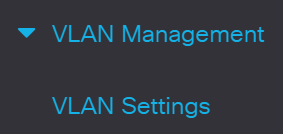
ステップ 2:VLAN Table領域で、Addをクリックして新しいVLANを作成します。ウィンドウが表示されます。
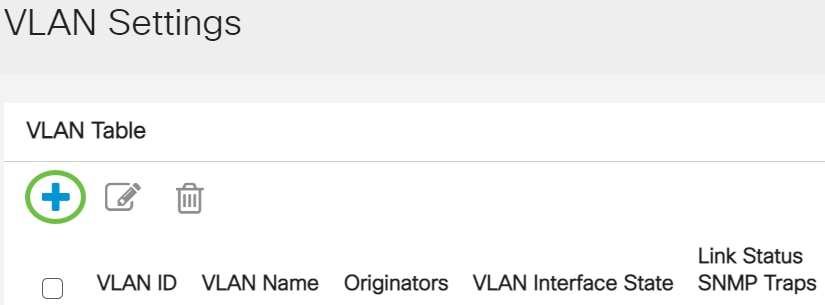
ステップ 3:VLANは、次のオプションに示すように、2つの異なる方法で追加できます。目的の方法に対応するオプションボタンを選択します。
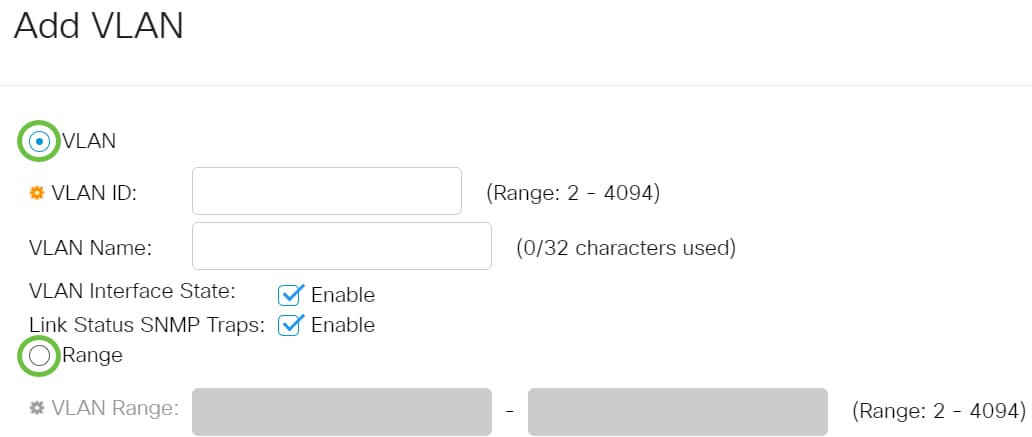
- VLAN:この方法は、特定のVLANを作成するために使用します。
- Range:範囲VLANを作成するには、この方式を使用します。
ステップ 4:手順3でVLANを選択した場合は、VLAN IDフィールドにVLAN IDを入力します。範囲は2から4094の間でなければなりません。この例では、VLAN IDは4です。
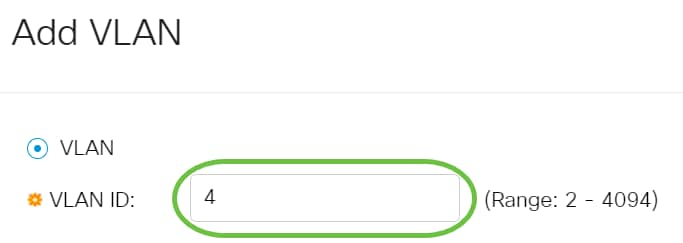
ステップ 5:VLAN Nameフィールドに、VLANの名前を入力します。この例では、VLAN名はAccountingです。 最大32文字を使用できます。
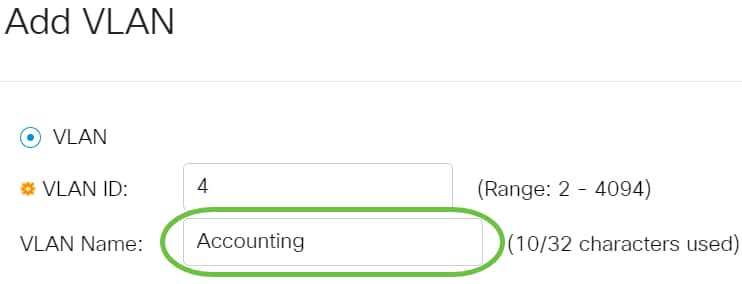
手順 6:VLANインターフェイスの状態を有効にするには、VLAN Interface Stateチェックボックスをオンにします。この状態は、デフォルトではすでにオンになっています。そうでない場合は、VLANが効果的にシャットダウンされ、VLANを介して何も送受信できなくなります。
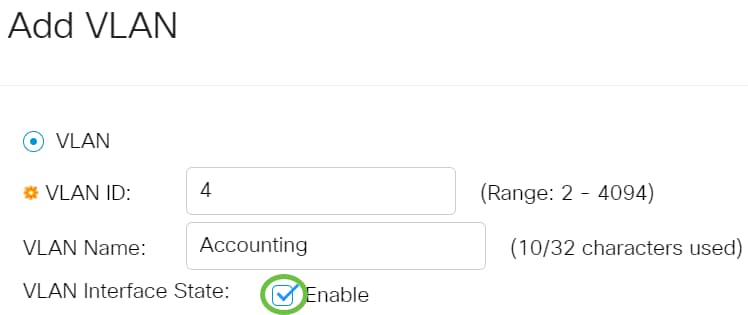
手順 7:SNMPトラップの生成を有効にする場合は、Link Status SNMP Trapsチェックボックスにチェックマークを付けます。このコマンドはデフォルトで有効になっています。
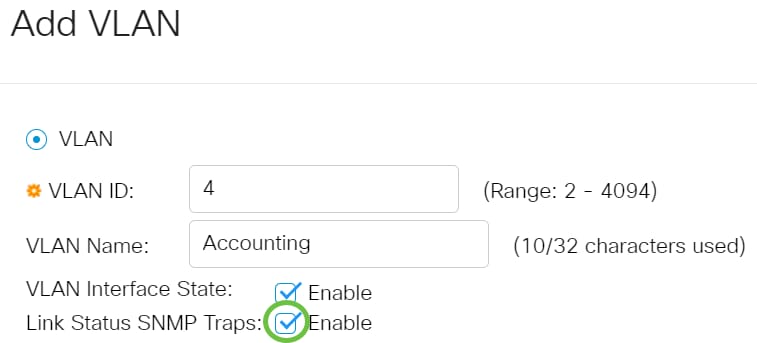
ステップ 8:手順3でRangeを選択した場合は、VLAN RangeフィールドにVLANの範囲を入力します。使用可能な範囲は2 ~ 4094です。この例では、VLANの範囲は3 ~ 52です。
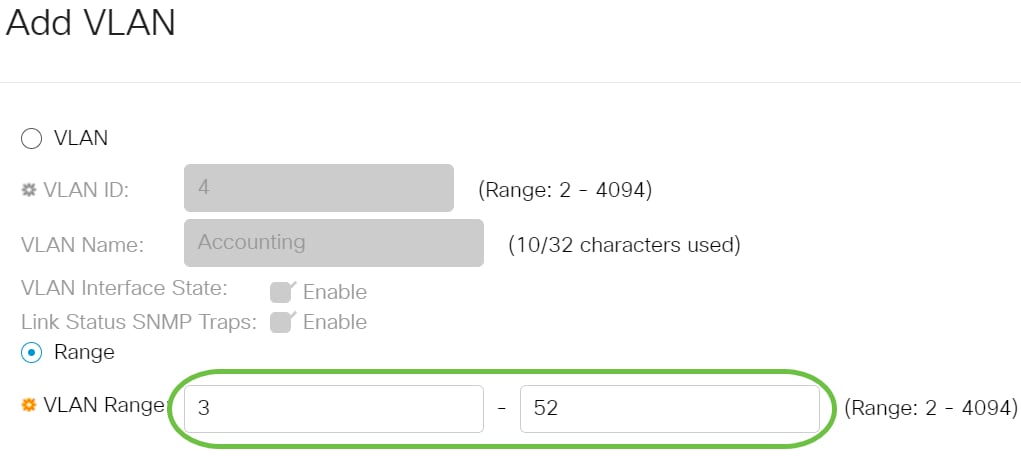
ステップ 9:[APPLY] をクリックします。
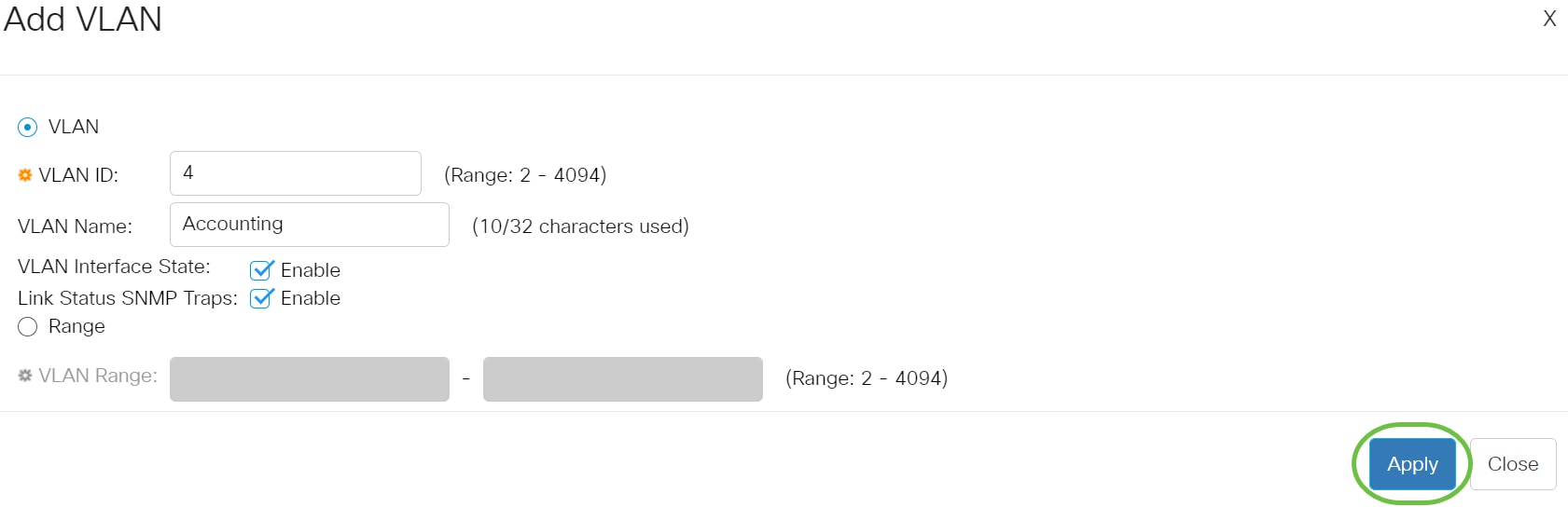
VLANの編集
ステップ 1:Webベースのユーティリティにログインし、VLAN Management > VLAN Settingsの順に選択します。VLAN Settingsページが開きます。
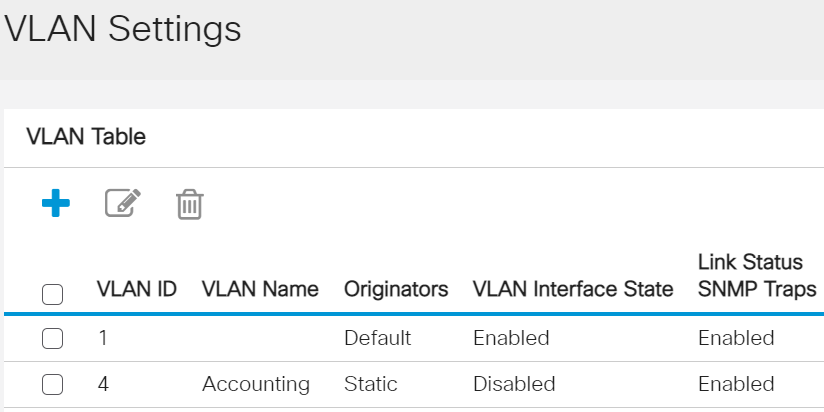
ステップ 2:編集するVLANの横にあるチェックボックスをオンにします。
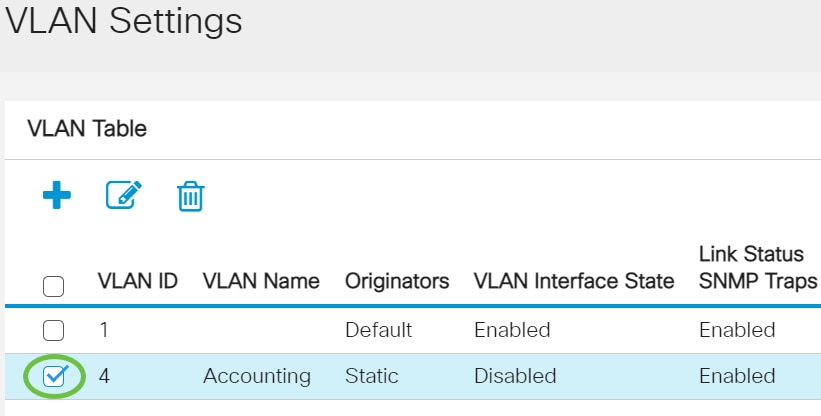
ステップ 3:Editをクリックして、選択したVLANを編集します。Edit VLANウィンドウが表示されます。
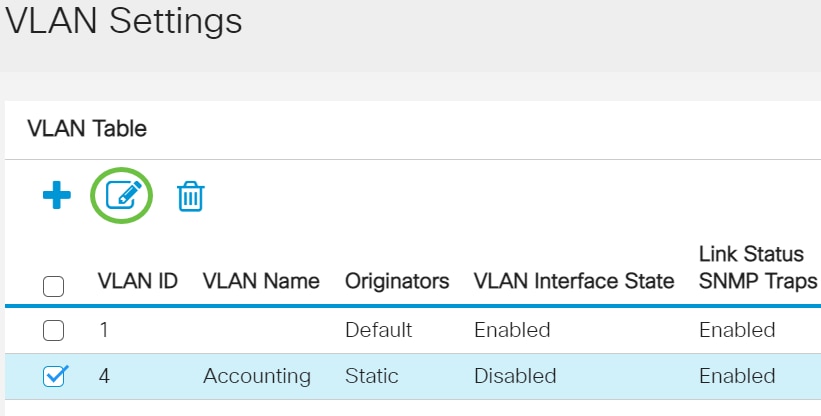
ステップ 4:現在のVLANは、VLAN IDドロップダウンリストを使用して変更できます。これは、VLAN Settingsページに戻らずに、設定するVLANをすばやく切り替えるために使用します。
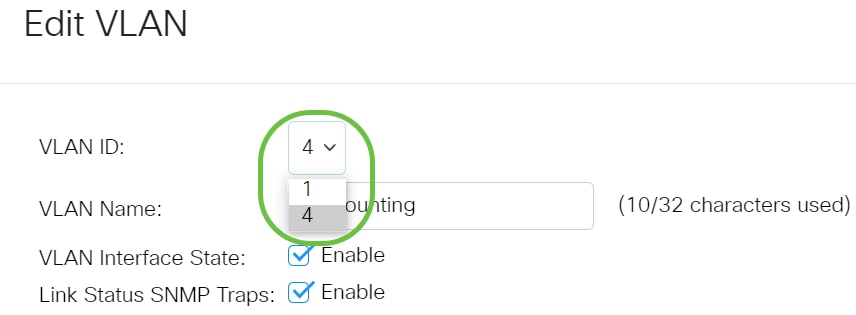
ステップ 5:VLAN NameフィールドでVLANの名前を編集します。この名前はVLANのパフォーマンスに影響を与えず、簡単に識別するために使用されます。
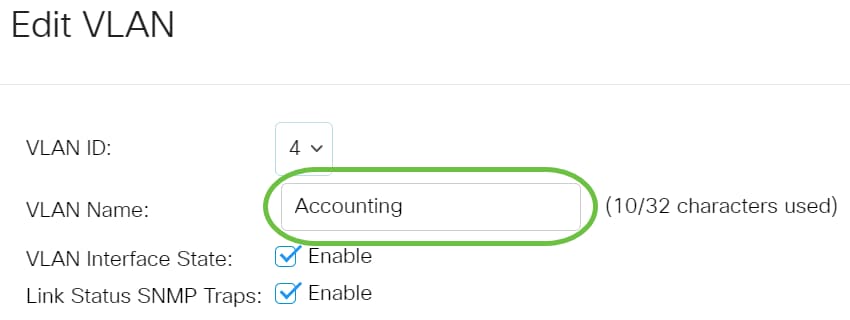
手順 6:VLANのインターフェイス状態を有効にするには、VLAN Interface Stateチェックボックスをオンにします。この状態はデフォルトですでにオンになっています。そうでない場合は、VLANが効果的にシャットダウンされ、VLANを介して何も送受信できなくなります。
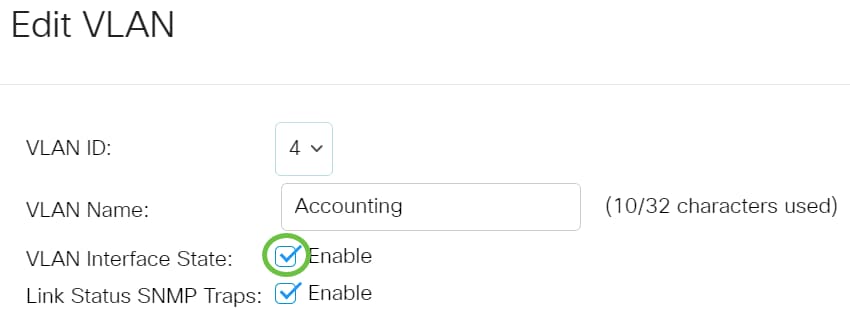
手順 7:リンクステータス情報を使用してSNMPトラップを生成できるようにするには、Enable Link Status SNMP Trapsチェックボックスにチェックマークを付けます。このボックスはデフォルトでオンになっています。
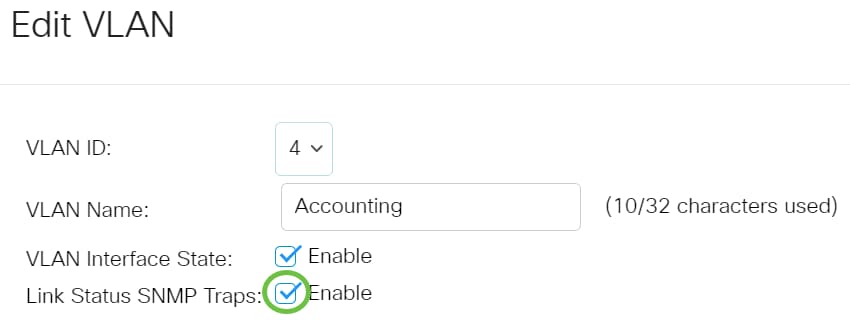
ステップ 8:[APPLY] をクリックします。
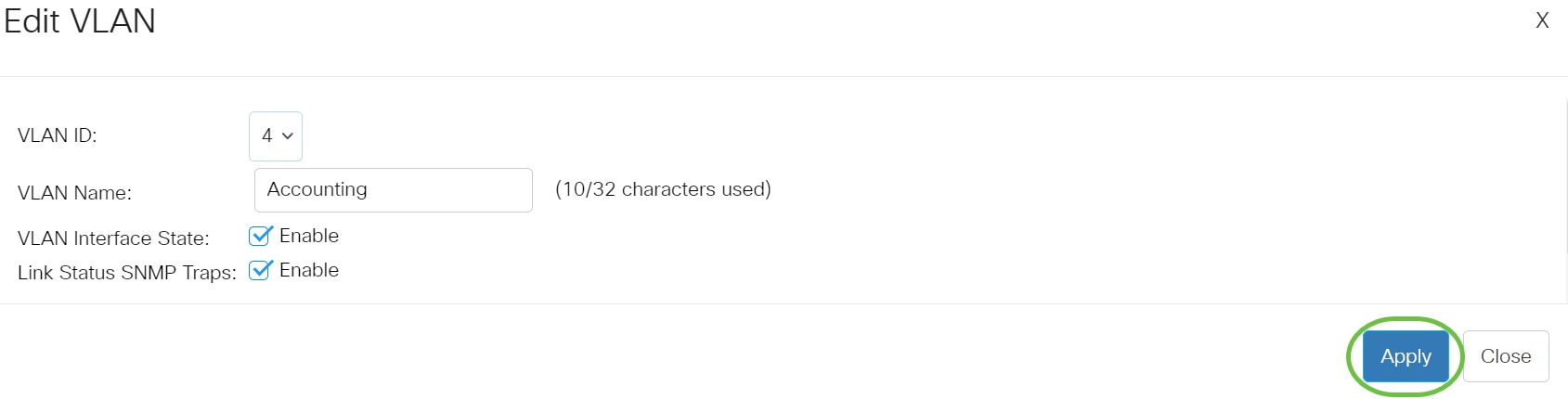
VLANの削除
ステップ1:Webベースのユーティリティにログインして、VLAN Management > VLAN Settingsの順に選択します。
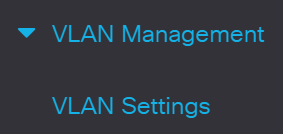
ステップ 2:削除するVLANの横にあるチェックボックスをオンにします。
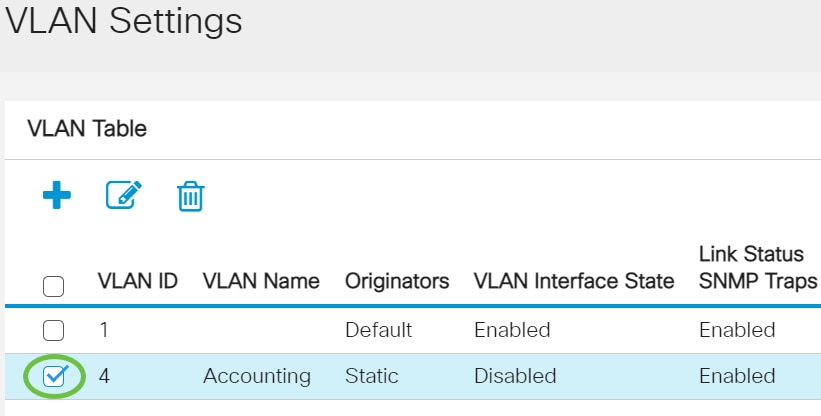
ステップ 3:Deleteをクリックして、選択したVLANを削除します。
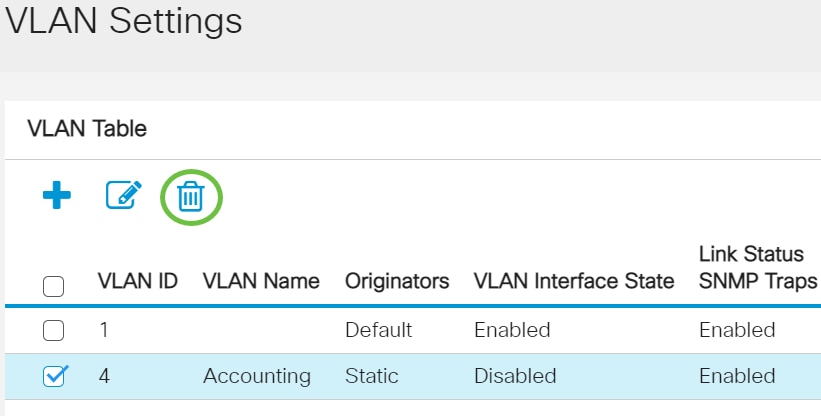
Cisco Business 250または350シリーズスイッチのVLANが正常に削除されました。
シスコのビジネススイッチのVLANの詳細については、詳細については、次のリンクを参照してください。
更新履歴
| 改定 | 発行日 | コメント |
|---|---|---|
1.0 |
29-Jul-2021
|
初版 |
 フィードバック
フィードバック